Коригиране на грешка 0x80040c97, не може да се инсталира OneDrive на Windows 10

В тази статия Quantrimang ще ви напътства как да коригирате грешка 0x80040c97, не може да инсталира OneDrive на Windows 10.

Някои потребители са срещнали грешки при инсталиране на OneDrive на компютри с Windows 10 със съобщението „OneDrive не може да бъде инсталиран. Код на грешка 0x80040c97“. В тази статия Quantrimang ще ви насочи как да коригирате горната досадна грешка.
Когато срещнете грешка, ще получите пълно съобщение, както следва:
Microsoft OneDrive Setup
OneDrive couldn’t be installed
The file you downloaded might be damaged, or there might be a problem with certificates on your PC. Please download and install OneDrive again, or search the forums on Answers.microsoft.com for the following error code.
(Error code: 0x80040c97)Възможните причини за тази грешка са:
За да го коригирате, трябва да опитате следните решения:
1. Нулирайте OneDrive
За да нулирате OneDrive, трябва да натиснете Windows + R, за да отворите диалоговия прозорец Изпълнение . Въведете следния команден ред в Run и натиснете Enter :
%localappdata%\Microsoft\OneDrive\onedrive.exe /reset
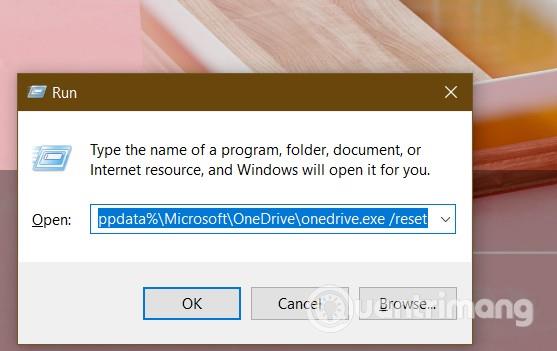
Ще видите, че иконата на OneDrive в известието изчезва и след това се появява отново. Завършването на този процес може да отнеме няколко минути. Ако след няколко минути не видите отново иконата на OneDrive, можете да отворите Run и да изпълните следната команда:
%localappdata%\Microsoft\OneDrive\onedrive.exe
2. Преинсталирайте OneDrive
Следвате следните стъпки:
taskkill /f /im OneDrive.exe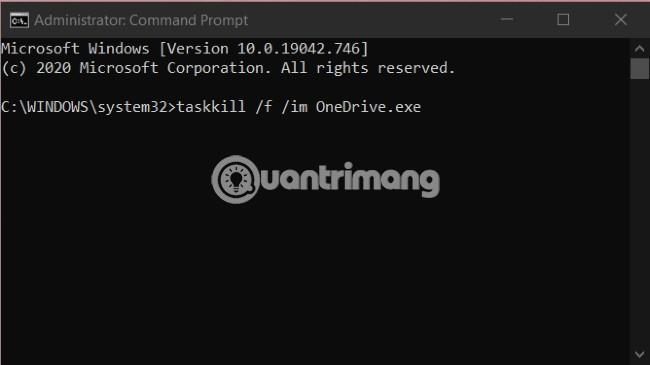
appwiz.cplRun и натиснете Enter3. Инсталирайте старата версия на OneDrive
Ако нулирането и повторното инсталиране на OneDrive все още не ви помогне да разрешите проблема, вероятно има несъвместимост между OneDrive и вашата версия на Windows 10.
Има много оплаквания, че новата версия на OneDrive причинява някои грешки. В този случай можете да изтеглите и инсталирате старата версия на OneDrive, за да видите дали проблемът е разрешен. Версия 19.152.0801.0008 се смята за най-стабилната версия на OneDrive.
Пожелавам ви успех и ви каня да разгледате много други чудесни съвети за Quantrimang:
Режимът на павилион в Windows 10 е режим за използване само на 1 приложение или достъп само до 1 уебсайт с гост потребители.
Това ръководство ще ви покаже как да промените или възстановите местоположението по подразбиране на папката Camera Roll в Windows 10.
Редактирането на файла hosts може да доведе до невъзможност за достъп до интернет, ако файлът не е модифициран правилно. Следващата статия ще ви насочи как да редактирате файла hosts в Windows 10.
Намаляването на размера и капацитета на снимките ще ви улесни да ги споделяте или изпращате на всеки. По-специално, в Windows 10 можете групово да преоразмерявате снимки с няколко прости стъпки.
Ако не е необходимо да показвате наскоро посетени елементи и места от съображения за сигурност или поверителност, можете лесно да го изключите.
Microsoft току-що пусна Windows 10 Anniversary Update с много подобрения и нови функции. В тази нова актуализация ще видите много промени. От поддръжката на писалка на Windows Ink до поддръжката на разширение на браузъра Microsoft Edge, менюто "Старт" и Cortana също са значително подобрени.
Едно място за управление на много операции направо в системната област.
В Windows 10 можете да изтеглите и инсталирате шаблони за групови правила, за да управлявате настройките на Microsoft Edge и това ръководство ще ви покаже процеса.
Тъмният режим е интерфейс с тъмен фон на Windows 10, който помага на компютъра да пести енергия от батерията и намалява въздействието върху очите на потребителя.
Лентата на задачите има ограничено пространство и ако редовно работите с множество приложения, може бързо да ви свърши мястото, за да закачите повече от любимите си приложения.









